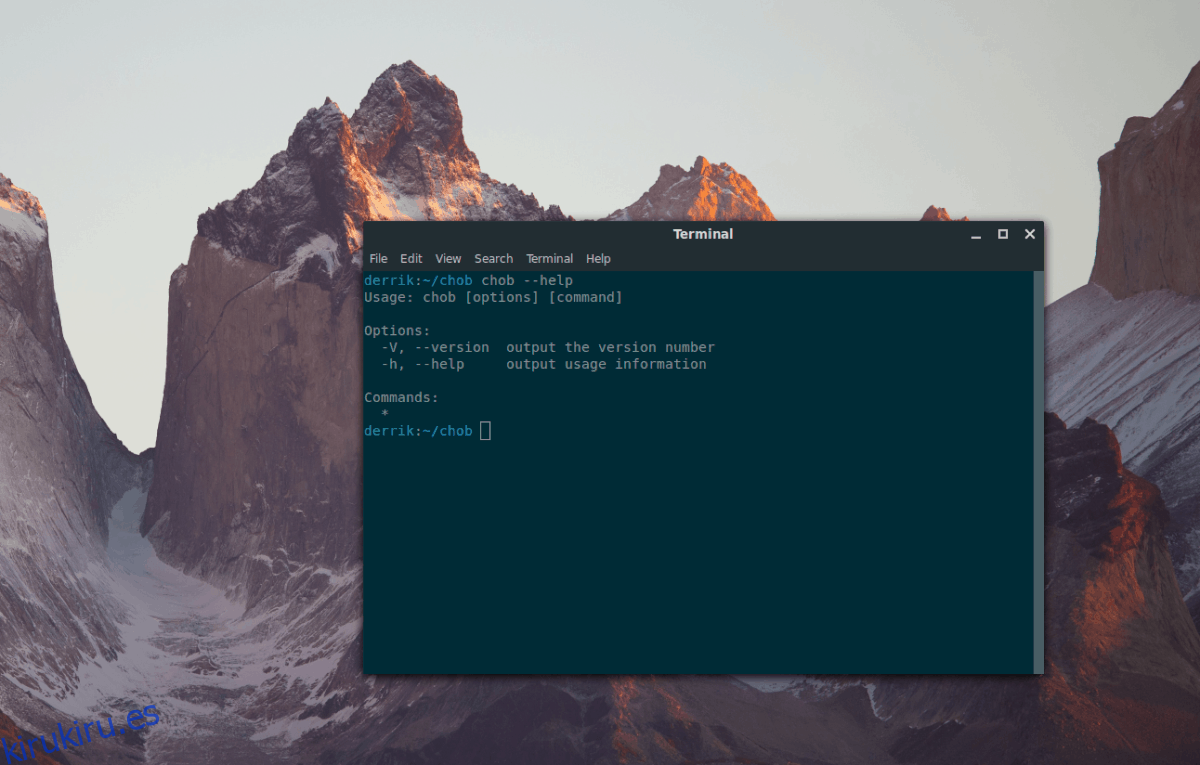¿Está cansado de tener que buscar en la tienda Snap, la tienda Flatpak y el feed de AppImage para encontrar la aplicación que desea en su escritorio Linux? ¿Deseando que fuera más fácil buscar los tres a la vez? Si es así, ¡echa un vistazo a Chob! ¡Es una pequeña herramienta ingeniosa que puede buscar AppImage, Flatpak y Snap para la aplicación que desea, todo de una vez!
En esta guía, repasaremos cómo instalar Chob en Linux. Además, veremos cómo usarlo para facilitar la búsqueda de software de Flatpak, AppImage y Snap.
Tabla de contenido
Instalar Chob en Linux
Hay muchas formas de instalar la aplicación Chob en Linux. Actualmente, el desarrollador tiene un paquete Deb, un código fuente y un binario genérico de Linux prediseñado. En esta sección, repasaremos todas las diferentes formas de instalar el programa en Linux.
Para iniciar la instalación de Chob en Linux, abra una ventana de terminal presionando Ctrl + Alt + T o Ctrl + Shift + T en el teclado. A partir de ahí, siga las instrucciones de la línea de comandos a continuación que se corresponden con la distribución de Linux que usa actualmente.
Ubuntu
En Ubuntu Linux, Chob es quizás el más fácil de instalar, ya que no hay necesidad de meterse con el binario genérico o el código fuente. En su lugar, descargue el paquete DEB e instálelo.
Para obtener el paquete Chob DEB en su PC con Ubuntu, use el siguiente comando wget en una ventana de terminal.
wget https://github.com/MuhammedKpln/chob/releases/download/0.3.5/chob.deb
Después de descargar el paquete Chob DEB a su PC con Ubuntu, debe llamar al comando dpkg para instalar el paquete en el sistema.
sudo dpkg -i chob.deb
Después de la instalación, es posible que se produzcan errores en el indicador de la terminal. Para corregir estos errores, siga nuestra guía sobre errores de dependencia de Ubuntu.
Debian
Como el desarrollador de la aplicación Chob tiene un paquete DEB disponible para descargar, hacer que funcione en Debian es muy fácil. Para iniciar la instalación, use el comando wget para descargar el paquete.
wget https://github.com/MuhammedKpln/chob/releases/download/0.3.5/chob.deb
Una vez que el archivo se haya descargado a su PC Debian Linux, use el comando dpkg para cargar el paquete en el sistema.
sudo dpkg -i chob.deb
Después de la instalación de Chob en Debian, es posible que experimente errores en el indicador de la terminal. Para corregir estos errores, siga nuestra guía sobre cómo corregir los problemas de dependencia de Debian.
Binario genérico de Linux
Si no está usando Ubuntu o Debian, la única forma de hacer que Chob funcione sin mucho problema es con el binario genérico. Afortunadamente, no es complicado, ya que el binario es un solo archivo que debe colocarse en / usr / bin /.
Para tener en sus manos la última versión binaria de Chob en Linux, use el siguiente comando wget a continuación.
wget https://github.com/MuhammedKpln/chob/releases/download/0.3.5/chob-linux
Después de descargar el binario, deberá cambiarle el nombre de «chob-linux» a «chob». Para hacer esto, use el siguiente comando mv.
mv chob-linux chob
Una vez que se cambia el nombre del archivo, instale el binario genérico de Linux en / usr / bin / con el comando mv.
sudo mv chob /usr/bin/
Finalmente, haga que Chob sea utilizable en su PC con Linux actualizando los permisos a través de chmod.
sudo chmod +x /usr/bin/chob
Construyendo desde la fuente
Si bien el binario genérico de Linux debería funcionar para la mayoría de los usuarios de Linux, un segmento particular de la comunidad prefiere compilar su software a partir del código fuente.
Para iniciar la compilación del código fuente, debe instalar NPM, Git y Yarn. Abra una ventana de terminal presionando Ctrl + Alt + T o Ctrl + Shift + T y siga las instrucciones de instalación de la línea de comandos que correspondan con su distribución.
Ubuntu
sudo apt install git npm sudo npm install -g yarn
Debian
sudo apt install git npm sudo npm install -g yarn
Arch Linux
sudo pacman -S git npm yarn
Fedora
sudo dnf install npm git
sudo npm install -g yarn
OpenSUSE
sudo zypper install git npm10 sudo npm install -g yarn
Linux genérico
Para compilar Chob en Linux, debe instalar NPM y Git. Desde allí, instale Yarn a través de NPM con el siguiente comando.
sudo npm install -g yarn
Después de la instalación de NPM, Git y Yarn en su PC con Linux, es hora de comenzar la compilación. Usando el comando git clone, tome el último código fuente de Chob.
git clone https://github.com/MuhammedKpln/chob.git
Una vez que tenga el código fuente de Chob, compile el software.
cd chob npm install && yarn
Cómo usar Chob
Usar Chob es muy fácil. Para acceder a él, abra una ventana de terminal presionando Ctrl + Alt + T o Ctrl + Shift + T y ejecutando el comando chob –help.
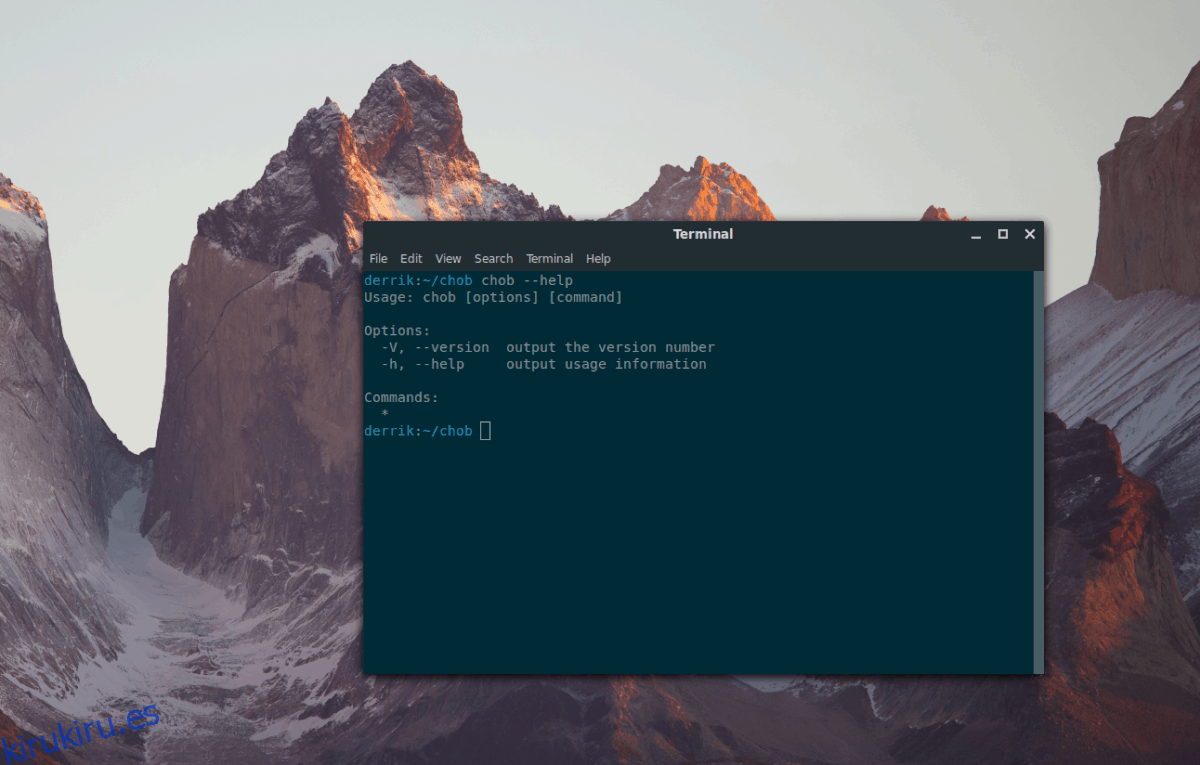
chob --help
Para usar chob para encontrar un programa en Snap Store, Flatpak Flathub store o como AppImage, siga las instrucciones paso a paso a continuación.
Paso 1: Ejecute el comando chob junto con una consulta de búsqueda. Por ejemplo, para encontrar el navegador Chromium, haría lo siguiente:
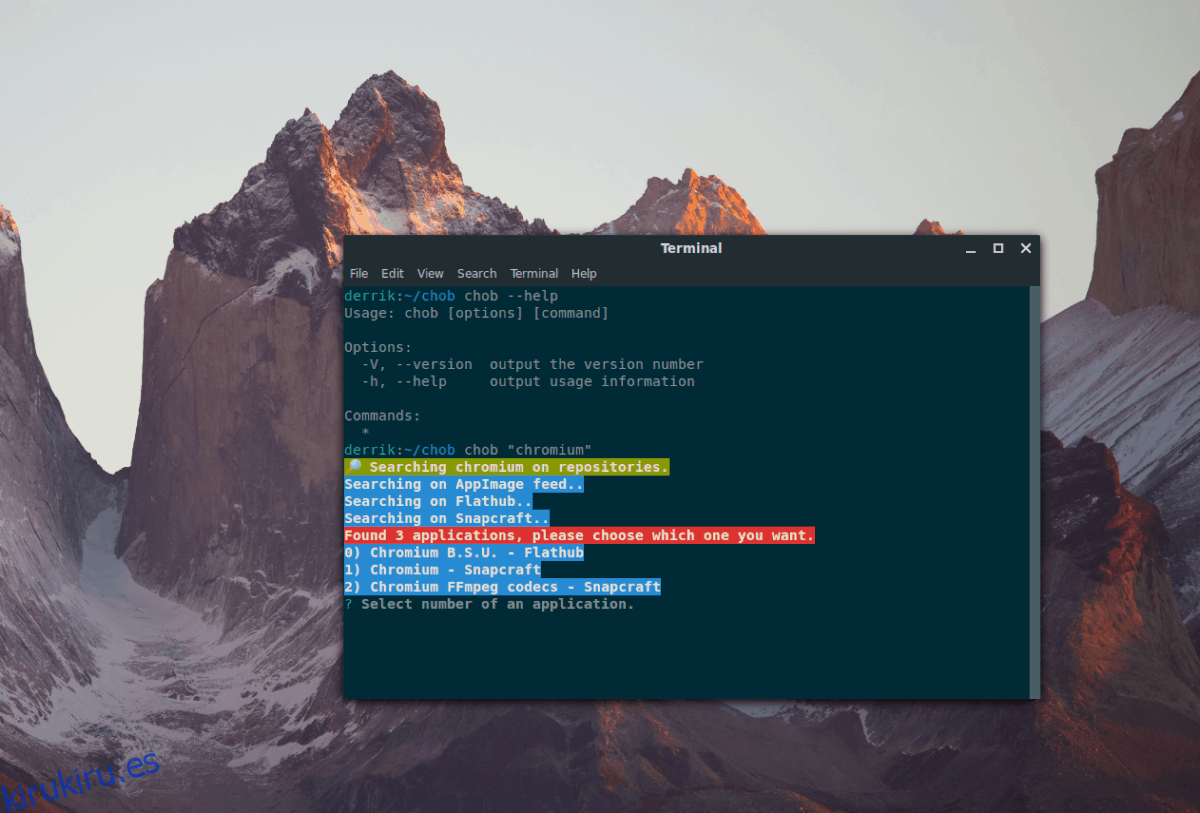
chob "chromium"
Paso 2: revisa la lista de resultados de búsqueda en la terminal. Luego, seleccione un número en el teclado para cargar instantáneamente la página en Snap, AppImage, etc.
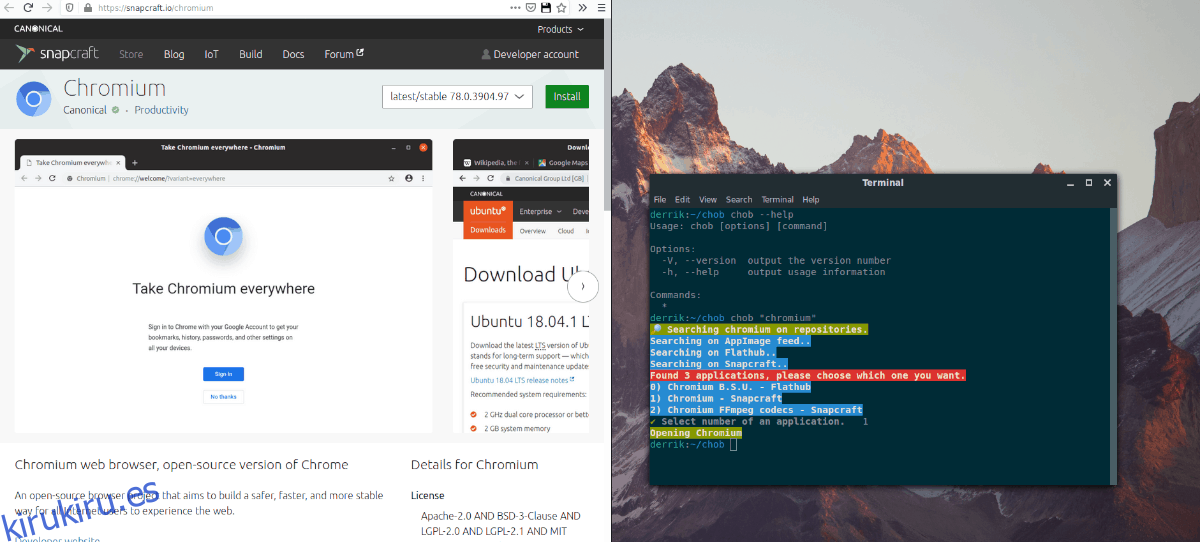
¡Recuerda! Puede buscar Chob para cualquier aplicación con:
chob "appname"